
Здраво.
Не тако давно „бавио сам се“ спорим радом једног лаптопа (имајте на уму да је модел био опремљен модерним Интел Цоре и7-7700ХК, тј. прилично продуктивним делом  ) ... Као што се касније показало, разлози због којих је успорио у играма били су онемогућена технологија Турбо Боост (доступна на модерним процесорима, омогућава вам повећање перформанси процесора током учитавања), а не ажурирани управљачки програми за видео картицу (они који „испоручени“ током инсталације оперативног система Виндовс).
) ... Као што се касније показало, разлози због којих је успорио у играма били су онемогућена технологија Турбо Боост (доступна на модерним процесорима, омогућава вам повећање перформанси процесора током учитавања), а не ажурирани управљачки програми за видео картицу (они који „испоручени“ током инсталације оперативног система Виндовс).
Мислим да се многи корисници њихових уређаја суочавају са сличним проблемом (ниске перформансе). Заправо, овај чланак говори о томе који параметри могу утицати на перформансе преносног рачунара, како их проверити и променити ...
Материјал је релевантан за савремене преносне рачунаре са процесорима Интел Цоре и3, и5, и7.
*
Разлози за пад перформанси процесора. Како убрзати лаптоп
Подешавања напајања
Прво што препоручујем је обратити пажњу на напајање. Чињеница је да су подразумеване поставке на већини преносних рачунара постављене за „оптималне“ перформансе уређаја (односно, често су усмерене на уштеду енергије, како би уређај могао дуже да ради на батерији). У овом случају, ако је постављено смањено напајање процесора, функција Турбо Боост (што ће озбиљно утицати на перформансе).
Прво обратите пажњу на системску палету: требало би да постоји икона „батерије“. Кликом на њега левим тастером миша - можете видети прозор у коме се налази клизач „перформансе“, померити га на максимум.

Дијета
Затим треба да отворите контролну таблу, одељак „Хардвер и звук / Напајање“. После тога морате или да изаберете шему напајања са високим перформансама, или да отворите поставке тренутне шеме (као на снимку екрана испод).

Напајање (на клик)
Затим следите везу „Промените напредне поставке напајања“.

Додатне опције
Затим пронађите и отворите картицу „Управљање напајањем процесора“: поставите минимално и максимално стање процесора на 100% (и од батерије и од мреже, пример на снимку заслона испод).

Управљање напајањем процесора
Поред тога, обратите пажњу на разне управљаче напајањем који долазе са управљачким програмима за преносне рачунаре. На пример, Леново, Сони и други произвођачи имају сличне ствари.

Леново менаџер напајања за лаптоп
Турбо Боост не „ради“
Турбо Боост је Интел технологија која аутоматски повећава радни такт процесора под великим оптерећењем. Што заузврат доводи до повећане продуктивности. Ако „одбацимо“ неку терминологију, то наликује „паметном само-оверцлоцкингу“ ЦПУ-а.
Закључак је да ваш процесор може подржати Турбо Боост технологију, али можда није омогућен (не користи се)!Ову технологију подржавају процесори Интел Цоре и5, и7 (и осма генерација и3). Да бисте проверили да ли ваш ЦПУ подржава ову технологију, потребно је да посетите веб локацију //арк.интел.цом/#@Процессорс и пронађете свој модел процесора. Ако се то догоди, видећете ред "Мак Турбо Фрекуенци" у спецификацијама (погледајте снимак екрана испод).
Да помогне! Како сазнати тачан модел вашег процесора (+ погледајте његову спецификацију, карактеристике) - //оцомп.инфо/как-узнат-модел-протсессора.хтмл
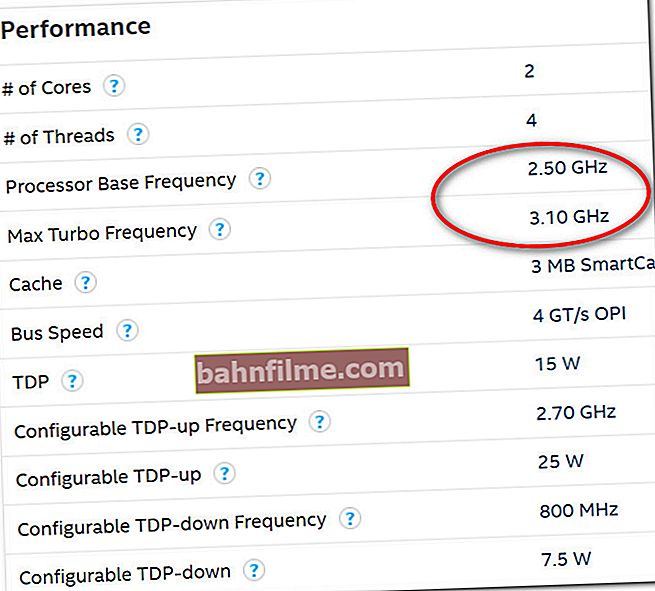
Турбо Боост
Да бисте сазнали да ли ваш лаптоп користи Турбо Боост технологију, морате да инсталирате једну од посебних. комуналне услуге:
- на званичној веб локацији Интел постоји посебна. монитор, за надгледање перформанси процесора (погледајте снимак екрана доле, лево). Ако перформансе вашег процесора скоче изнад тамноплаве ознаке (у примеру испод 2,5 ГХз), тада је подржан Турбо Боост. За тестирање - покрените неку игру / гледајте филм итд.
- ЦПУ-З - у главном прозору програма (картица ЦПУ) обратите пажњу на параметар Цоре Спеед (тамошња фреквенција ће се стално мењати, али њен максимум треба да достигне вредност коју смо видели у спецификацији ЦПУ-а, у колони Мак Турбо Фрекуенци, тј. 3,1 ГХз или 3100 МХз, што је исто (погледајте екран доле и изнад)) .

Да ли Турбо Боост ради на лаптопу (на њега се може кликнути). Монитор са Интелове веб локације и услужног програма ЦПУ-З (десно)
Зашто Турбо Боост можда неће радити (* ако га подржава ваш ЦПУ):
- због подешавања напајања (обавезно подесите снагу процесора на 100%, погледајте први корак у чланку);
- недостатак управљачких програма (услужни програми за аутоматско ажурирање);
- технологија се може онемогућити у БИОС-у / УЕФИ-у (погледајте снимак екрана доле, Турбо режим). Како ући у БИОС

Турбо Боост (УЕФИ) / кликнути
Висока температура, прегревање
Још један популаран разлог за погоршање перформанси лаптопа је прегревање. Чињеница је да када температура процесора достигне одређену тачку, он почиње да смањује своје перформансе (како би смањио температуру). Ако температура настави да расте и достигне критичну тачку, уређај се искључује. Савремена двостепена заштита (овај термин сте можда већ чули негде).
Иначе, критична температура процесора, по постизању које се лаптоп искључује, назначена је у спецификацији на веб локацији Интел (погледајте колону „Т спој“).

Т спој (температура, по постизању које ће се рачунар искључити)
Генерално, генерално је веома непожељно да температура процесора пређе 70 Ц.

Како сазнати тренутну температуру, шта се сматра нормалним и како се носити са прегревањем можете сазнати из овог чланка: //оцомп.инфо/греетсиа-ноутбук.хтмл
Учитавање страним апликацијама
Често, када се перформансе смањују због чињенице да поред игре коју је корисник покренуо (рецимо), на преносном рачунару раде и неке „тешке“ апликације независних произвођача. Неријетко се догађа да корисници ухвате рударске вирусе (који су недавно постали популарни).
Прво, препоручујем отварање Таск Манагер (пречица Цтрл + Схифт + Есц) и сортирајте апликације по рачунару и учитајте их. Често, када „неразумљиви“ процеси учитају систем (не говорим о томе да се понекад учита ЦПУ, и шта - диспечер можда неће показати ...).

Таск Манагер
Да помогне!

Препоручујем вам да прочитате чланак о томе колико се ЦПУ може учитати без очигледног разлога: //оцомп.инфо/протсессор-загрузхен-на-100-и-тормозит.хтмл
Такође, неће бити сувишно у потпуности проверити рачунар на вирусе и злонамерни софтвер (имајте на уму да један класични антивирус није довољан за овај поступак). Како то учинити, погледајте овај чланак: //оцомп.инфо/если-антивирус-не-видит-вирусов.хтмл
Није оптимално подешавање управљачког програма за видео записе и игре
Јер многи су најчешће незадовољни учинком у играма - засебан пододељак чланка је ову тему извадио.
Већина корисника не верује да само подешавањем поставки видео драјвера и саме игре можете знатно повећати број ФПС-а. Имајте на уму да се понекад ФПС повећава за 100% или више!
Прво што препоручујем је да оптимизујете поставке управљачког програма за видео. Они. подесите најбоље перформансе и онемогућите неке „ефекте“ (то можете учинити ако одете у подешавања управљачког програма за видео и активирате напредни кориснички режим).

Интел графичка подешавања
На свом блогу већ имам 3 чланка о подешавању видео картица од Интел, АМД, нВидиа. Да се не бих понављао, ево линкова:
- АМД - //оцомп.инфо/как-ускорит-видеокарту-амд-радеон.хтмл
- нВидиа - //оцомп.инфо/как-повиисит-производителност-видеокарт-нвидиа.хтмл
- ИнтелХД - //оцомп.инфо/как-ускорит-видеокарту-интелхд-повиисхение-производителности-минимум-на-10-15.хтмл
Поред тога, обратите пажњу на графичка подешавања у самој игри. Посебна пажња на:
- резолуција (што је већа, веће је оптерећење видео картице, када се смањи, број ФПС се повећава);
- квалитет графике;
- детаљисање;
- ефекти и сенке (ако их има).

На шта треба обратити пажњу приликом постављања графике игара // користећи Цивилизатион ИВ као пример
Да помогне!

Зашто се игре успоравају (чак и на моћном рачунару)? Отклоните заостајања и кочнице - //оцомп.инфо/поцхему-тормозиат-игрии.хтмл
Није оптимизован систем
И даље не могу да не забележим у овом чланку да можете мало побољшати перформансе преносног рачунара оптимизацијом Виндовс-а. По правилу укључује неколико фаза:
- Онемогућавање услуга: неке од њих многима једноставно нису потребне и одузимају ресурсе;
- Чишћење регистра, брисање нежељених датотека (временом многи акумулирају десетине гигабајта нежељених датотека које утичу на перформансе);
- Дефрагментација диска (релевантно за ХДД, ССД не треба дефрагментирати);
- Конфигурисање покретања оперативног система Виндовс (није тајна да се приликом инсталирања нових програма покретање система „шири“, а ретко можете да користите много софтвера за покретање, а биће потребно време при сваком укључивању рачунара. Да ли је потребно?!);
- Ажурирање старих управљачких програма;
- Укључите перформансе // у Виндовс подешавањима
- Онемогућите индексирање датотека на диску.

Како то све урадити (корак по корак и без ризика, „покварите“ нешто је описано у овом чланку: //оцомп.инфо/супер-оптимизатсииа-виндовс-10.хтмл
*
За сада је у ствари то све ...
Све најбоље!









